ウィンジップとは?
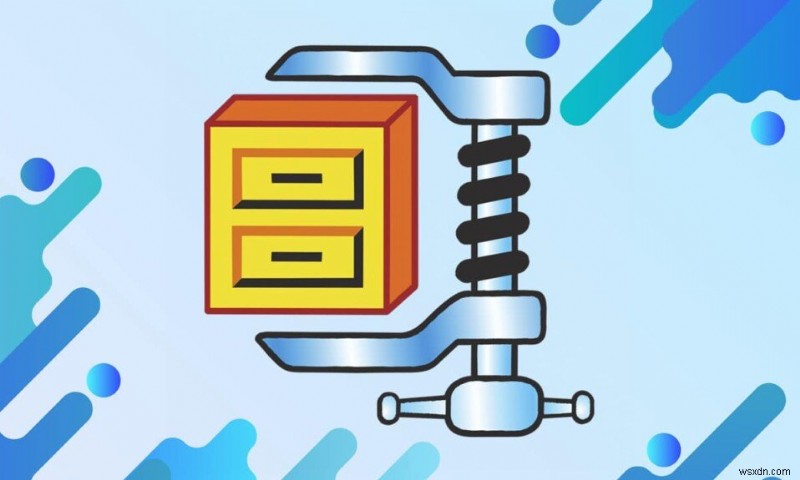
WinZip は、以前 Nico Mak Computing として知られていた WinZip Computing によって開発されました。 . Corel Corporation は WinZip Computing を所有しており、Windows、iOS、macOS、および Android のファイルをアーカイブおよび圧縮するために使用されます。ファイルを Zip ファイル形式でアーカイブすることができ、このツールを使用してそれらを解凍することもできます。さらに、.zip 形式の圧縮ファイルを表示できます。このガイドでは、以下について説明します:WinZip とは WinZip の用途 WinZip の使用方法 .それでは、読み続けてください!

WinZip とは?
すべてのファイルは .zip 形式で開いて圧縮できます この Windows ベースのプログラムの助けを借りて。次の目的で使用できます:
- BinHex (.hqx)、キャビネット (.cab)、Unix 圧縮、tar、gzip などの有名なファイル圧縮形式にアクセス .
- ARJ、ARC、LZH など、あまり使用されないファイル形式を開く 、ただしそのためには追加のプログラムが必要です。
- ファイルを圧縮 電子メールの添付ファイルはファイルサイズが制限されているためです。また、必要に応じて解凍してください。
- ファイルの保存、維持、アクセス システム、クラウド、および Google ドライブ、Dropbox、OneDrive などのネットワーク サービス
WinZip は何に使用されますか?
ユーザーがこのソフトウェアを選択するのには、次のような多くの理由があります。
- このソフトウェアを使用すると、ディスク容量の使用量が削減されます ファイルを圧縮するとファイル サイズが小さくなるため、大幅に改善されます。
- サイズの小さいファイルを転送すると、転送中の帯域幅消費が削減されます 、したがって、転送速度は自動的に向上します。
- 大きなファイルを圧縮して共有できます ファイル サイズの制限による跳ね返りを心配する必要はありません。
- ファイルの大きなグループを維持すると整理されていないように見える場合があります。ソフトウェアを使用してファイルをまとめて圧縮すると、クリーンで整理された構造になります が得られます。
- このソフトウェアを使用すると、特定のファイルを解凍できます 圧縮フォルダー全体を解凍する代わりに。
- ファイルを直接開いて変更し、保存できます 圧縮されたフォルダから、解凍せずに。
- 重要なファイルをバックアップすることもできます WinZip Pro バージョンを使用する
- このソフトウェアは、主にそのセキュリティとプライバシー機能で好まれます . Advanced Encryption Standard は、アクセスしているすべてのファイルとフォルダに追加のセキュリティを提供します。
WinZip の高度な機能
WinZip の用途がわかったところで、このソフトウェアでサポートされている機能について学びましょう:
- 中断のない統合 – マイ コンピュータとファイル エクスプローラの間でシームレスな統合サービスがストリーミングされます .これは、ファイル エクスプローラーを離れる代わりに、それらの間でファイルをドラッグ アンド ドロップできることを意味します。また、中断することなくファイル エクスプローラー内でファイルを圧縮および解凍できます。
- ネットワーク サポート – XXencode、TAR、UUencode、MIME など、いくつかのインターネット ファイル形式をサポートしています。 WinZip Internet Browser Support Add-on もお楽しみいただけます ワンクリックでアーカイブをダウンロードして開くことができます。このアドオンは無料でダウンロードでき、Microsoft Internet Explorer と Netscape Navigator でアクセスできます。
- 自動インストール – zip 形式のインストール ファイルに WinZip を使用する場合 、すべてのセットアップ ファイルが解凍され、インストール プログラムが実行されます。さらに、インストール プロセスの最後に、一時ファイルも消去されます。
- WinZip ウィザード – これは、このソフトウェア インターフェースに含まれるオプション機能で、zip ファイルでのソフトウェアの圧縮、解凍、またはインストールのプロセスを簡素化します。 ウィザード インターフェースの助けを借りて 、zipファイルを使用するプロセスが簡単になります。ただし、WinZip の追加機能を使用する場合は、WinZip クラシック インターフェイス あなたにぴったりです。
- Zip フォルダの分類 – 複数のカテゴリの下に zip フォルダーを整理して、ファイルを簡単に並べ替えたり見つけたりすることができます。これらのファイルは、どこから来たのか、いつ保存または開かれたかに関係なく、日付順に並べ替えることができます。 お気に入りの Zip フォルダ 単一のフォルダーを構成するように、他のすべてのフォルダーの内容を考慮します。この機能は、正反対のことを行う標準の [アーカイブを開く] ダイアログ ボックスとは対照的です。ただし、検索オプションを使用することもできます ファイルをすばやく見つける
- 自分で解凍するファイル – 必要に応じて解凍できるファイルを作成することもできます。これは、WinZip Self-Extractor Personal Edition と呼ばれる優れた機能によって可能になります。 .このエディションを使用して、.zip ファイルを圧縮して受信者に送信します。これらのファイルを受信すると、簡単にアクセスできるように解凍されます。
- ウイルス スキャナのサポート – いくつかのサードパーティ製ウイルス対策ツールは、それらを脅威として扱う圧縮ツールをブロックします。 WinZip のウイルス スキャナー サポートにより、ウイルス対策プログラムによって中断されることはありません。
無料ですか?
このソフトウェアは、評価期間中のみ無料でダウンロードできます .これは、WinZip の機能を試してから購入することで、WinZip の使用方法を試して理解できる試用版のようなものです。評価期間が終了したら、WinZip ライセンスを購入する必要があります。 使い続けることです。ソフトウェアを購入したくない場合は、システムからソフトウェアを削除することをお勧めします。
インストール方法
WinZip とは何か、またその用途は何かを学びました。 Winzip をインストールして使用する場合は、指示に従って WinZip 試用版をダウンロードしてください:
1. WinZip のダウンロード ページにアクセスし、[TRY IT FREE ] をクリックします。 試用版をインストールするオプション

2. ダウンロード に移動します フォルダを開き、実行可能ファイルをダブルクリックします:winzip26-home .
3. ここで、画面上の指示に従います アプリケーションを PC にインストールします。
4. インストールすると、デスクトップにいくつかのショートカットが作成されます 、以下に示すように。 ショートカットをダブルクリックできます 目的のアプリケーションにアクセスします。

WinZip の使用方法
1. インストールが完了したら、任意のファイルに移動します
2. ファイルを右クリックすると、WinZip の下に複数のオプションが表示されます .
3. 要件に応じて希望のオプションを選択してください:
- Zip ファイルに追加/移動
- <ファイル名>.zip に追加
- 分割 Zip ファイルを作成する
- WinZip ジョブを作成する
- ファイルを Zip ファイルに置き換える
- 削除予定
- zip と電子メール
.zip

推奨:
- Word 文書から透かしを削除する方法
- Google Chrome 昇格サービスとは
- HKEY_LOCAL_MACHINE とは?
- hkcmd とは?
このガイドが、WinZip とは何か、WinZip の用途を理解するのに役立つことを願っています 、WinZip のインストール方法と使用方法。 この記事に関する質問や提案がある場合は、下のコメント セクションに記入してください。
-
内容:Mrtstub
Windowsユーザーの場合、ドライブの1つにmrt.exe_pとmtrstub.exeが表示されることがあります。これらのファイルは、890fhg08erut(またはそのバリエーション)のような英数字の名前のフォルダーにあります。これらのファイル/フォルダが自動的に表示および非表示になることに気付くかもしれません。また、これらのファイルを削除しようとすると、削除できなくなります。場合によっては、これらのファイルを削除できる可能性がありますが、これらのファイルが自動的に戻ってくることに気付くでしょう。あなたが気付くかもしれないもう一つのことは、これらのファイルがあなたの外付けハードドライブにも
-
Windows 11 SE とは何ですか?
Chromebook と Chrome オペレーティング システムが教育市場をほぼ独占してきましたが、Microsoft はかなり長い間、競争の場に参入して平準化しようと試みてきました。 Windows 11 SE では、まさにそれを達成しようとしています。このオペレーティング システムは、K-8 クラスルームで作成されました 念頭に置いて。使いやすく、安全性が高く、機能が制限された低コストのコンピューターにより適していると考えられています。この新しい OS の開発中、Microsoft は教育者、学校の IT 担当者、および管理者と協力しました。 Windows 11 SE 用に特別に作成さ
